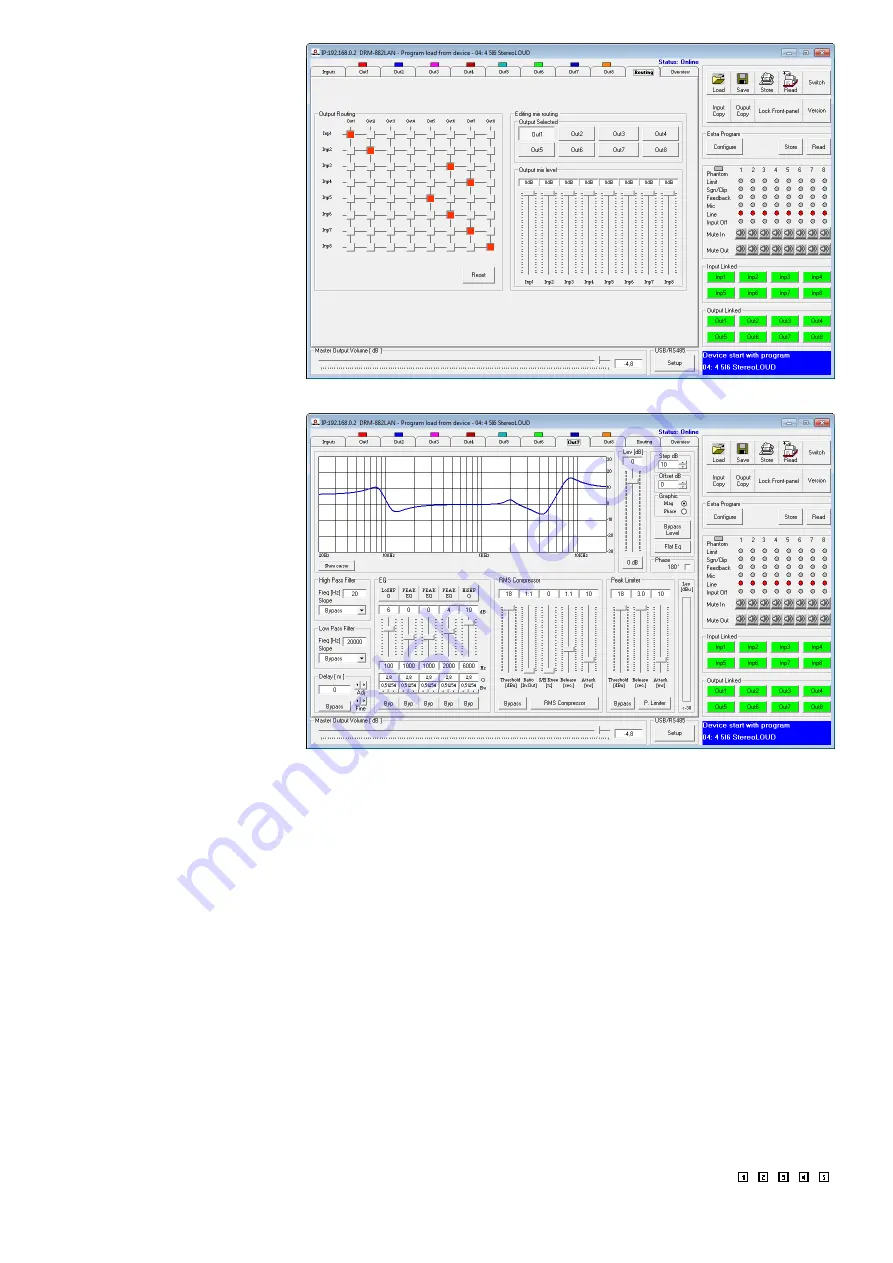
15
Deutsch
cken auf einen Knotenpunkt der Matrix
automatisch angewählt, kann über die
Schaltflächen „Output Selected“ aber
auch gewechselt werden .
4) Über die Schaltfläche „Reset“ werden,
nach Bestätigen einer Sicherheitsabfrage,
alle Zu weisungen gelöscht .
Die Kanalzuordnung wird in der Ansicht
„Overview“ (
☞
Abb . 18) durch farbige
Linien dargestellt .
6.5.2 Signalverzögerung
Jedes Ausgangssignal kann bis zu 380,998 ms
verzögert werden . Dadurch können z . B .
Schalllaufzeitunterschiede bei verschiedenen
Lautsprecherabständen ausgeglichen werden .
In der Ansicht für einen Ausgang (z . B .
„Out7“, Abb . 27) lässt sich unter „Delay“
die Verzögerung für das Ausgangssignal ein-
stellen . Die Einheit (Meter oder Millisekunden)
kann in der Ansicht „Overview“ (
☞
Kapitel
Zur Änderung des Verzögerungswertes
auf die Pfeile neben dem Eingabefeld klicken:
Eine grobe Einstellung mit den Pfeilen über
„Adj“, eine Feineinstellung mit den Pfeilen
über „Fine“ durchführen . Alternativ kann
der Wert auch direkt in das Feld eingegeben
werden . Die eingegebene Zahl wird dann auf
den nächstmöglichen Wert gerundet .
Über die Schaltfläche „Bypass“ unter
dem Wert kann die eingestellte Verzögerung
vorübergehend ausgeschaltet werden . Die
Schaltfläche erscheint dann rot . Zum Wie-
dereinschalten der Verzögerung erneut auf
die Schaltfläche klicken .
6.5.3 Hochpass- und Tiefpassfilter
Jeder Ausgang verfügt über Hochpass- und
Tiefpassfilter, die in Kombination auch die
Funktion einer Frequenzweiche (zur frequenz-
abhängigen Aufteilung eines Eingangssignals
auf zwei oder mehrere Ausgangskanäle) er-
füllen können .
In der Ansicht für einen Ausgang (z . B . „Out7“,
Abb . 27) können unter „High Pass Filter“ und
„Low Pass Filter“ das gewünschte Hochpass-
und Tiefpassfilter eingestellt werden .
1) Unter „High Pass Filter“ – „Slope“ für das
Hochpassfilter eine von acht Filtercharak-
teristiken wählen oder „Bypass“, wenn
das Hochpassfilter umgangen werden soll .
Folgende Filtercharakteristiken stehen zur
Auswahl:
Buttw −6 dB
Butterworth-Filter erster Ordnung mit
einer Flankensteilheit von 6 dB / Oktave
Buttw −12 dB
Butterworth-Filter zweiter Ordnung mit
einer Flankensteilheit von 12 dB / Oktave
LRiley −12 dB
Linkwitz-Riley-Filter zweiter Ordnung mit
einer Flankensteilheit von 12 dB / Oktave
Bessel −12 dB
Bessel-Filter zweiter Ordnung mit einer
Flankensteilheit von 12 dB / Oktave
Buttw −18 dB
Butterworth-Filter dritter Ordnung mit
einer Flankensteilheit von 18 dB / Oktave
Abb. 27 Ansicht Ausgangskanal „Out7“
Buttw −24 dB
Butterworth-Filter vierter Ordnung mit
einer Flankensteilheit von 24 dB / Oktave
LRiley −24 dB
Linkwitz-Riley-Filter vierter Ordnung mit
einer Flankensteilheit von 24 dB / Oktave
Bessel −24 dB
Bessel-Filter vierter Ordnung mit einer Flan-
kensteilheit von 24 dB / Oktave
2) Unter „Low Pass Filter“ – „Slope“ für das
Tiefpassfilter eine der acht Filtercharakte-
ristiken wählen oder „Bypass“, wenn das
Tiefpassfilter umgangen werden soll .
3) In die Felder „Freq [Hz]“ jeweils die ge-
wünschte Grenzfrequenz eingeben .
Die Einstellungen werden auch im Frequenz-
diagramm dargestellt (
☞
Kapitel 6 .5 .4 .1) .
6.5.4 Klangregelung
Für die Klangregelung jedes Ausgangs ste-
hen fünf unabhängige Filter zur Verfügung . In
der Ansicht für einen Ausgang (z . B . „Out7“,
Abb . 27) können diese Filter unter „EQ“ ein-
gestellt werden . Die Einstellung der Filter er-
folgt wie bei den Filtern der Eingangskanäle
(
☞
Kapitel 6 .4 .7) .
6.5.4.1 Frequenzgang
Das Diagramm im oberen Bereich des Fensters
zeigt den Frequenzgang des Ausgangskanals,
abhängig von der Einstellung der Klangre-
gelung und der eingestellten Verstärkung
(
☞
Kapitel 6 .5 .6) .
Rechts im Diagramm kann zwischen der
Darstellung als Amplituden-Frequenzgang
„Mag“ oder Phasen-Frequenzgang „Phase“
ge wählt werden . Ist „Mag“ gewählt, kann
im Feld unter „Step dB“ die Skalierung und
unter „Offset dB“ eine vertikale Verschiebung
der Abbildung ge wählt werden . Für die Än-
derung eines Wertes auf den Aufwärts- oder
Abwärtspfeil neben dem Feld klicken .
Wie bei der Klangeinstellung eines Ein-
gangs lassen sich die Filter über die Einblen-
dung von Bezugspunkten ( , , , , )
auch grafisch einstellen (
☞
Punkte in Bezug auf Frequenz und Pegelan-
hebung / -ab senkung grafisch einstellen .
Durch erneutes Klicken auf die Schaltflä-
che „Show cursor“ werden die Bezugspunkte
wieder ausgeblendet .
6.4.8 Rückkopplungsunterdrückung
(FBK)
Ist für einen Eingang als Signalpegel „Mic“
ge wählt, kann alternativ zur Klangregelung
unter „Sel Fbk / EQ“ die Funktion „FBK“ ge-
wählt werden (Abb . 19) . Hierbei handelt es
sich um einen wirkungsvollen Algorithmus zur
Unterdrückung von Rückkopplungen auf der
Basis einer Frequenzverschiebung . Dadurch
können bei Sprach anwendungen höhere
Lautstärken eingestellt werden, ohne dass es
zu störendem Rückkopplungspfeifen kommt .
Der Grad der Frequenzverschiebung lässt
sich über den Regler „Feedback dev freq [Hz]“
einstellen . Je höher der eingestellte Wert,
desto effektiver ist die Unterdrückung der
Rückkopplung .
6.4.9 Phasenumkehr
Das Signal eines Eingangs kann invertiert wer-
den . Dies kann z . B . Phasenauslöschungen
entgegenwirken, wenn sich zwei Mikrofone
in unterschiedlicher Richtung oder Entfer-
nung zur selben Schallquelle befinden . Ein
Haken im Kästchen „Phase 180°“ zeigt die
Phasenumkehr des Eingangssignals . Zum Um-
schalten auf das Kästchen klicken .
6.5 Ausgänge konfigurieren
Die Signale aller Ausgänge durchlaufen die
in Abbildung 6 gezeigte Verarbeitungskette .
Während die Zuweisung der Eingangssignale
zu den Ausgängen über die Ansicht „Rou-
ting“ erfolgt, werden die weiteren Einstellun-
gen der Ausgänge über jeweils eine eigene
Ansicht für jeden Ausgangskanal vorgenom-
men .
Um für mehrere Ausgänge die gleichen
Werte einzustellen, ist auch eine Kopplung
der Ausgänge möglich (
☞
Kapitel 6 .10) .
6.5.1 Eingangssignale zuweisen /
mischen
1) Um jedem Ausgang die gewünschten Ein-
gangssignale zuzuweisen und deren Mi-
schungsverhältnis festzulegen, die Ansicht
„Routing“ (Abb . 26) wählen .
2) Über die Zuordnungsmatrix „Output Rou-
ting“ die Eingangssignale wählen, die
ein Ausgangskanal jeweils bekommen
soll . Jede Zeile der Matrix repräsentiert
einen Eingangskanal, jede Spalte einen
Ausgangskanal . Durch Klicken auf einen
Knotenpunkt kann ein Eingang einem
Ausgang zugewiesen (das Quadrat am
Knotenpunkt wird rot) oder die Zuweisung
wieder aufgehoben werden .
3) Unter „Editing mix routing“ kann für jedes
zugewiesene Eingangssignal der Pegel mit
dem Schieberegler um bis zu 30 dB ge-
dämpft werden (die Dämpfung gilt nur
für diesen Ausgangskanal) . Dadurch lassen
sich unterschiedliche Signalmischungen für
die Ausgänge erzielen . Die Reglergruppe
des jeweiligen Ausgangs wird beim Kli-
Abb. 26 Ansicht „Routing“






























